Aktualisiert April 2024: Erhalten Sie keine Fehlermeldungen mehr und verlangsamen Sie Ihr System mit unserem Optimierungstool. Hol es dir jetzt unter diesen Link
- Laden Sie das Reparaturtool hier.
- Lassen Sie Ihren Computer scannen.
- Das Tool wird dann deinen Computer reparieren.
Adobe Creative Cloud ist eine Suite von Anwendungen und Diensten von Adobe Systems Dadurch erhalten Benutzer Zugriff auf eine Vielzahl von Software, die hauptsächlich für Grafikdesign, Videobearbeitung, Fotografie usw. verwendet wird. D. Wenn Sie Cloud verwenden, melden Sie sich wahrscheinlich für ein monatliches oder jährliches Abonnement dieser Produkte an.
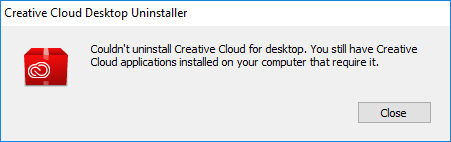
Obwohl Adobe Creative Cloud zum Herzstück aller seiner Produkte macht, gibt es ein Problem mit Windows, das Benutzer daran hindert, Creative Cloud von ihren Computern zu entfernen. Dies ist ein bekanntes Problem, das von der Community viele negative Rückmeldungen erhalten hat.
Die Adobe-Ingenieure haben die Anwendung so konzipiert, dass Sie entweder verbunden sein oder über eine Internetverbindung verfügen müssen. Dies kann frustrierend sein, wenn Sie keine haben. Es gibt jedoch mehrere Möglichkeiten, Creative Cloud einfach zu entfernen.
Führen Sie das Creative Cloud-Deinstallationsprogramm aus.

- Gehen Sie unter Windows zu Systemsteuerung> Programme> Programme und Funktionen. Wählen Sie alle Creative Cloud-Anwendungen aus und klicken Sie auf "Deinstallieren" oder "Deinstallieren", um sie von Ihrem Computer zu entfernen. Starten Sie dann Ihren Computer neu.
- Führen Sie dann das Creative Cloud-Deinstallationsprogramm aus, um Creative Cloud für Desktops vollständig zu entfernen. (Wenn Sie das Deinstallationsprogramm auf Ihrem Computer nicht finden können, laden Sie es von der Adobe-Hilfe herunter.)
- Gehen Sie auf einem Mac zu Anwendungen> Dienstprogramme> Adobe-Installationsprogramme. Führen Sie die Deinstallationsprogramme für alle Creative Cloud-Anwendungen aus. Um beispielsweise Photoshop CC zu deinstallieren, doppelklicken Sie auf Adobe Photoshop CC deinstallieren. Doppelklicken Sie anschließend auf Adobe Creative Cloud deinstallieren, um es zu entfernen. Starten Sie Ihren Mac neu, um festzustellen, ob Adobe Creative Cloud nicht mehr vorhanden ist.
Deinstallieren Sie die Creative Cloud-Desktopanwendung automatisch (nur für Unternehmen).
Aktualisierung vom April 2024:
Sie können jetzt PC-Probleme verhindern, indem Sie dieses Tool verwenden, z. B. um Sie vor Dateiverlust und Malware zu schützen. Darüber hinaus ist es eine großartige Möglichkeit, Ihren Computer für maximale Leistung zu optimieren. Das Programm behebt mit Leichtigkeit häufig auftretende Fehler, die auf Windows-Systemen auftreten können – ohne stundenlange Fehlerbehebung, wenn Sie die perfekte Lösung zur Hand haben:
- Schritt 1: Laden Sie das PC Repair & Optimizer Tool herunter (Windows 10, 8, 7, XP, Vista - Microsoft Gold-zertifiziert).
- Schritt 2: Klicken Sie auf “Scan starten”, Um Windows-Registrierungsprobleme zu finden, die PC-Probleme verursachen könnten.
- Schritt 3: Klicken Sie auf “Repariere alles”Um alle Probleme zu beheben.
Stellen Sie vor dem Ausführen des Deinstallationsprogramms sicher, dass alle Ihre Dateien bereits synchronisiert sind. Dateien, die nicht mit Ihrem Creative Cloud-Konto synchronisiert sind, können verloren gehen.
Führen Sie die folgenden Schritte aus, um die Creative Cloud-Desktopanwendung automatisch aus SCCM zu entfernen.
- Erstellen Sie einen Ordner auf dem SCCM-Servercomputer und platzieren Sie dort die ausführbare Datei des Creative Cloud Uninstaller. Sie können die ausführbare Datei auf jedem Computer auswählen, auf dem die neueste Version der Creative Cloud-Desktopanwendung installiert ist. Die ausführbare Datei befindet sich unter:
- Windows: C: \ Programme (x86) \ Adobe \ Adobe Creative Cloud \ Dienstprogramme \ Creative Cloud Uninstaller.exe.
- macOS: / Anwendungen / Dienstprogramme / Adobe Creative Cloud / Dienstprogramme / Creative Cloud Uninstaller.app/Contents/MacOS/Creative Cloud Uninstaller
- Erstellen Sie ein neues Paket mit dem im obigen Schritt erstellten Ordner als Quelle.
- Erstellen Sie ein Programm und deinstallieren Sie die Creative Cloud-Desktopanwendung mit dem Befehl Creative Cloud Uninstaller.exe -u.
- Führen Sie dieses Programm von einem Verteilungspunkt auf jedem der Clientcomputer aus, auf denen Sie die Creative Cloud-Desktopanwendung deinstallieren möchten.
Anmerkungen:
Sie können nur die deinstallieren Creative Cloud-Desktopanwendung wenn alle Creative Cloud-Anwendungen (wie Photoshop, Illustrator und Premiere Pro) bereits von Ihrem System deinstalliert wurden.
Kann ich Creative Cloud deinstallieren und Photoshop behalten?

Ja. Wenn Sie einen Creative Cloud Photographer-Plan oder einen einzelnen Anwendungsplan erworben haben, können Sie Creative Cloud für die Desktop-Anwendung entfernen und nur Photoshop, Lightroom, Illustrator usw. belassen. D. Dies ist absolut richtig. Creative Cloud für den Desktop wird nur zum Installieren oder Aktualisieren von CC-Anwendungen verwendet. Sie können Photoshop, Lightroom oder andere CC-Apps weiterhin ohne Probleme ohne die CC-Desktop-App verwenden. Sie können die neuesten CC-App-Updates einfach nicht rechtzeitig erhalten und benötigen einen Internetzugang, um das Ablaufdatum Ihrer Lizenz für einen bestimmten Zeitraum zu überprüfen.
Expertentipp: Dieses Reparaturtool scannt die Repositorys und ersetzt beschädigte oder fehlende Dateien, wenn keine dieser Methoden funktioniert hat. Es funktioniert in den meisten Fällen gut, wenn das Problem auf eine Systembeschädigung zurückzuführen ist. Dieses Tool optimiert auch Ihr System, um die Leistung zu maximieren. Es kann per heruntergeladen werden Mit einem Klick hier

CCNA, Webentwickler, PC-Problembehandlung
Ich bin ein Computerenthusiast und ein praktizierender IT-Fachmann. Ich habe jahrelange Erfahrung in der Computerprogrammierung, Fehlerbehebung und Reparatur von Hardware. Ich spezialisiere mich auf Webentwicklung und Datenbankdesign. Ich habe auch eine CCNA-Zertifizierung für Netzwerkdesign und Fehlerbehebung.

